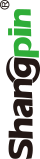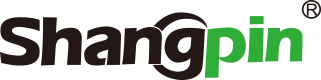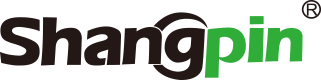搭建Java开发环境配置图文教程
1.网站建设安装环境要求
Java对计算机的要求不高,以下是基于Windows平台的计算机最低要求。硬件要求:CPU P II以上,64MB内存,100MB硬盘空间。
软件要求:Windows 98/NT/2000/XP,Internet Explorer 5.0。
2.下载JDK
(一)打开浏览器,在“地址“栏中输入网址http://java. sun. com/javase/downloads/index. jsp.按Enter键,打开Java官方网站JDK下载主页面,如图1-1所示。

(2)单击在"JDK 6 Update 14"版本右面的Download按钮,出现如图1-2所示的页面.在Platform下拉列表中选择Windows,在Language下拉列表中选择Multi-language,选中
同惫协议的复选框,单击Continue按钮。

(3)在新打开的页面中选择"Java SE Development Kit 6u14 jdk-6ul4-windows-1586. exe”进行下载即叮.大小为73. 48MB.
3.安装JDK
运行jdk-6u14-windows-i586. exe来安装JDK,安装过程中可以设置安装路径并选择组件,系统默认安装路径为C:Program FilesJavajdkl. 6.0_14,默认“组件选择”是全部安装。
安装成功后.JDK的目录结构如图1-3所示.

配置环境变量
由于Java是与平台无关的,安装JDK时Java不会白动设置路径,也不会修改注册表,需要用户自己设置环境变量.但不需要修改注册表.设锐的环境变量包括path、java_home
和classpath。
在桌面上右击【我的电脑】。在弹出的快捷菜单中选择【属性】命令.在弹出的【系统属性】对话框中选择【高级】选项卡.如图1-4所示。

单击【环境变量】按钮。打开【环境变量】对话框,如图1-5所示。

1.编辑用户变量Path
Path是Windows已经定义的变量。在【用户变量】列表框中的【变量】一栏.找到"Path",单击【编辑】按钮,在打开的【编辑用户变量】对话框中将“;C:Program FilesJavajdkl.6.0_14bin"加到【变量值】文本框中,如图1-6所示。

向Path中添加的是JDK编译器Javac.exe和解释器Java.exe的路径。
2.新建环境变量 java_home
在【用户变量】选项区中单击【新建】按钮,建立java_home环境变量,【变量值】设为"C:Program FilesJavajdkl.6.0_14bin",如图1-7所示。

单击【确定】按钮,配置成功。
3.新建classpath
classpath是JDK包(类库)的路径,在【用户变量】选项区中单击【新建】按钮,建立环境变址classpath,如图1-8所示。

classpath变量值中的“."表示在任意当前目录下均可执行JDK,通常写在最前面,作为系统查找类的第一个路径。
设置好环境变量后.单击Windows任务栏的【开始】按钮.选择【运行】命令,在弹出的运行对话框中愉人”cmd“命令,进人DOS窗口。在DOS窗口下输入“Java"或" Javac”命令后。按Enter键,如果出现其用法参数提示信息,则表明Java JDK安装正确,如果有问题,应检查路径设置是否正确。
推荐新闻
更多行业-
网站开发的重要作用
随着信息科技的飞速发展,互联网已经成为人们生活中不可或缺的一部分。在这...
2023-07-26 -
网站开发建设未来发展的趋势怎么样?
随着网站开发公司数量的不断增加,整个行业的竞争力也越来越强。然而,这个...
2020-04-23 -
在网站设计中什么是安全字体?
在网站设计中,无论您最终选择哪种字体来匹配您的品牌标志,请确保您选择了...
2020-03-03 -
网站制作的有几种类型
网站的意义,通俗地说,就是在互联网上展示的一种方式,展示企业或者个人想...
2021-12-20 -
APP服务器与Web服务器有哪些区别?
北京网站建设是一家网站开发公司,但它不仅进行高端网站定制开发,还进行应...
2020-05-15 -
生信数据资源库系统介绍
生信数据资源库系统(Bioinformatics Data Repos...
2023-06-17
预约专业咨询顾问沟通!
免责声明
非常感谢您访问我们的网站。在您使用本网站之前,请您仔细阅读本声明的所有条款。
1、本站部分内容来源自网络,涉及到的部分文章和图片版权属于原作者,本站转载仅供大家学习和交流,切勿用于任何商业活动。
2、本站不承担用户因使用这些资源对自己和他人造成任何形式的损失或伤害。
3、本声明未涉及的问题参见国家有关法律法规,当本声明与国家法律法规冲突时,以国家法律法规为准。
4、如果侵害了您的合法权益,请您及时与我们,我们会在第一时间删除相关内容!
联系方式:010-60259772
电子邮件:394588593@qq.com